
Съдържание
е уики, което означава, че много статии са написани от няколко автори. За да създадат тази статия, доброволни автори участваха в редактирането и усъвършенстването.Редовно ще излизат актуализации на софтуера за смартфона HTC Evo 4G LTE с Android. В повечето случаи актуализациите на софтуера ще излязат с помощта на технологията Over The Air (OTA), която се използва от HTC или вашия доставчик на безжична мрежа, но ако не получите актуализацията на OTA или ако не получите актуализацията на OTA. нямате интернет връзка, можете да актуализирате устройството си, като изтеглите и инсталирате софтуер директно от HTC.
етапи
-
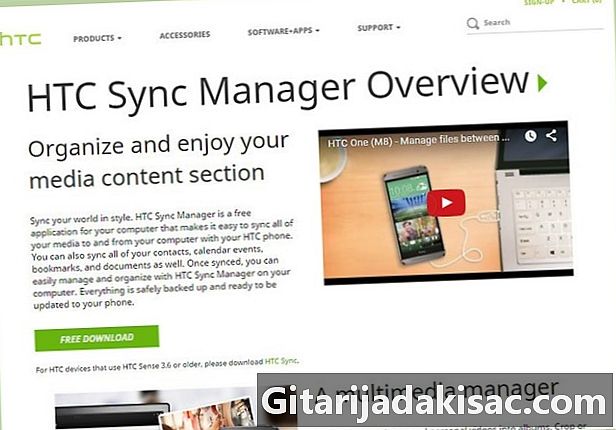
Отидете на официалния уебсайт на HTC, за да получите достъп до софтуера на HTC Sync Manager на http://www.htc.com/fr/software/htc-sync-manager/. -
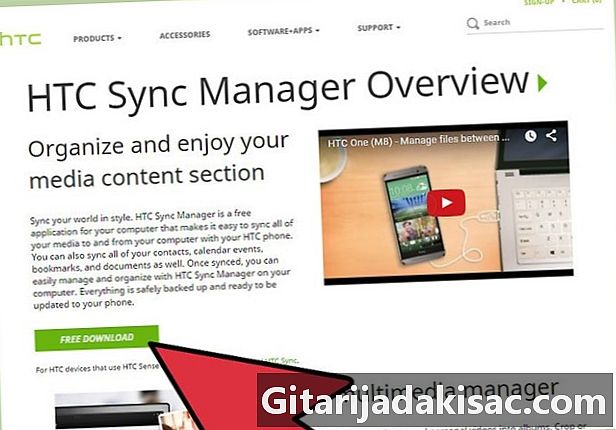
Кликнете върху „Безплатно изтегляне“, за да изтеглите софтуера на вашия компютър. Софтуерът на HTC Sync Manager съдържа драйверите, необходими за инсталиране на най-новата актуализация на софтуера. -
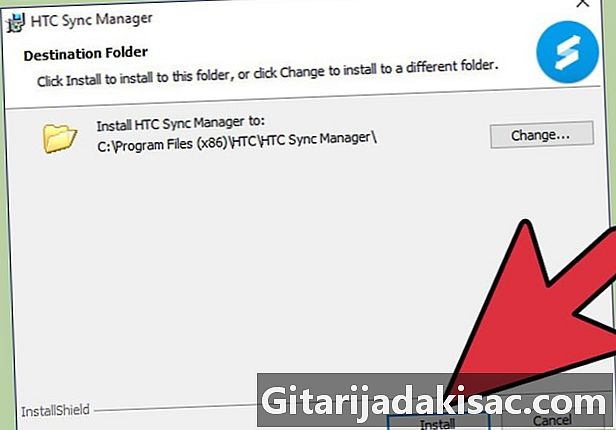
Следвайте инструкциите на екрана, за да инсталирате напълно софтуера HTC Sync Manager. Софтуерът ще се стартира автоматично, когато инсталацията приключи. -
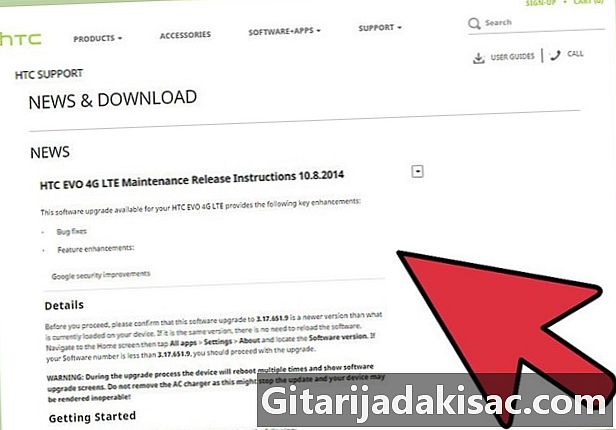
Отидете на уебсайта на HTC на адрес http://www.htc.com/us/support/htc-evo-4g-lte-s/news/. -
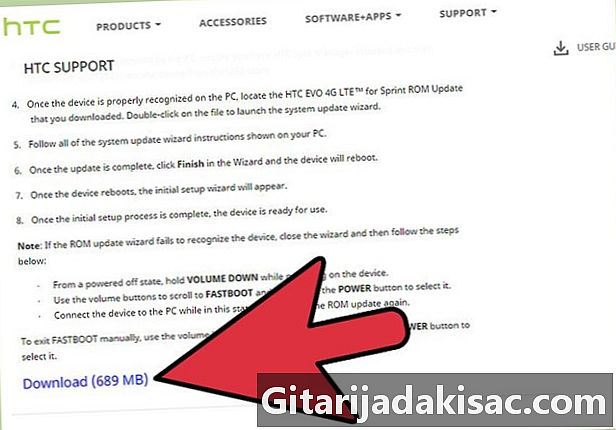
Превъртете надолу в долната част на страницата и кликнете върху "Изтегляне (707 MB)". Този файл ще бъде записан на вашия компютър и съдържа най-новата актуализация на софтуера за вашия HTC Evo 4G LTE. -

Свържете вашето HTC Evo Android устройство към компютъра с USB кабел. -
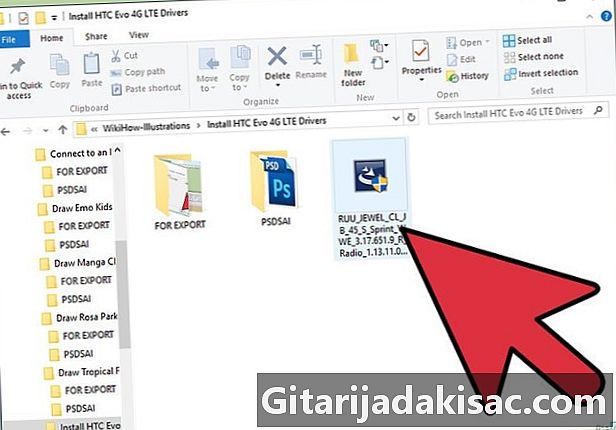
Изчакайте вашия компютър да разпознае вашия HTC смартфон и след това отворете файла за актуализиране на софтуера, който сте запазили на вашия компютър. На екрана ще се появи съветникът за актуализация на софтуера. -
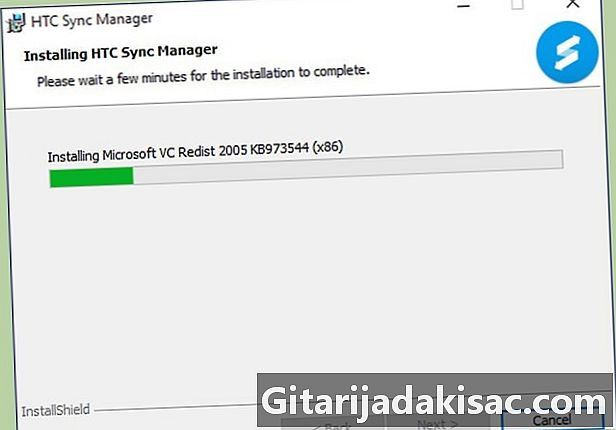
Следвайте инструкциите на екрана, за да изтеглите и инсталирате актуализацията на вашия смартфон. -
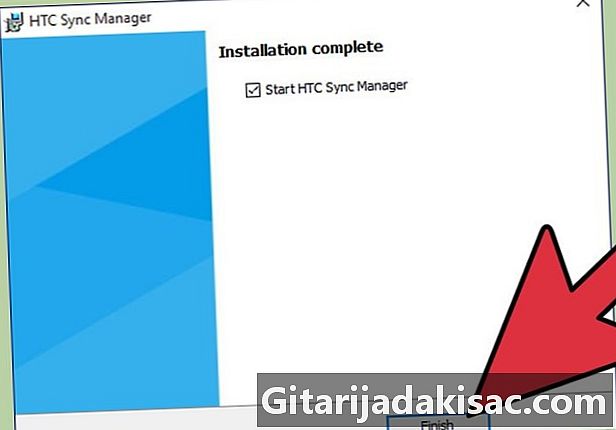
Щракнете върху „Finish“, когато актуализацията ще бъде инсталирана на вашия HTC Evo. Вашият телефон ще се рестартира, изтривайки цялата ви лична информация и ще върне телефона ви в първоначалните му фабрични настройки. -

Изчакайте, докато HTC Evo напълно се рестартира. На екрана ще се появи съветникът за първоначална настройка, който вашето устройство ще се рестартира. -
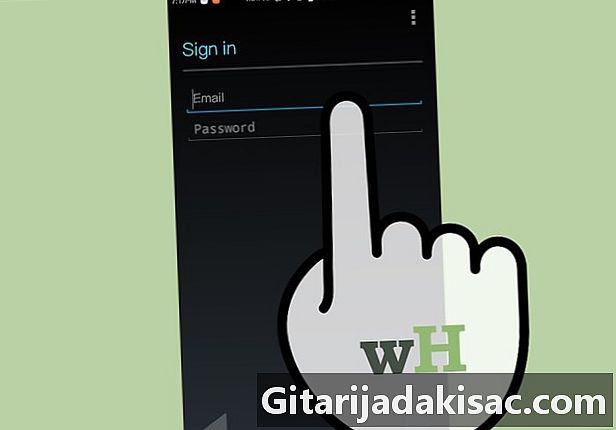
Следвайте инструкциите на екрана, за да завършите процеса на първоначална настройка за вашето устройство. Може да бъдете помолени да въведете информацията за профила си в Google и да посочите личните си предпочитания, преди устройството ви да е готово за употреба. -

Изключете внимателно вашия HTC Evo от компютъра и извадете USB кабела. Вашето устройство вече ще бъде актуално с най-новата версия на софтуера и вече е готово за употреба.